Сегодняшние дети растут в эпоху цифровых технологий и активно используют интернет для развлечения и обучения. Один из самых популярных и полезных источников видео контента для детей - это YouTube Kids. Для максимального комфорта, YouTube разработал специальное приложение YouTube Kids, которое предоставляет доступ только к детскому контенту.
Если у вас есть телевизор Samsung Smart, вы можете установить YouTube Kids и создать безопасную онлайн среду для ваших детей. В этой статье мы расскажем вам, как установить YouTube Kids на телевизор Samsung Smart всего за несколько простых шагов.
Первым шагом является доступ к приложению Samsung Smart Hub на вашем телевизоре. Найдите и откройте «Samsung Smart Hub» на вашем Smart TV, используя пульт дистанционного управления. После этого прокрутите вниз и выберите «Samsung Apps». Откройте «Samsung Apps» и найдите поисковую строку, в которую можно ввести название приложения, и введите «YouTube Kids». Найдите приложение в результате поиска и нажмите на него, чтобы открыть страницу приложения.
Теперь вы должны увидеть кнопку «Установить». Нажмите на нее и дождитесь, пока приложение загрузится и установится на ваш телевизор Samsung Smart. После установки приложения вернитесь на главный экран Smart Hub и найдите приложение YouTube Kids среди доступных приложений. Откройте его и следуйте инструкциям для настройки приложения и выбора контента, соответствующего возрасту ваших детей.
Теперь вы можете с уверенностью предоставить своим детям доступ к безопасному и образовательному контенту на YouTube через приложение YouTube Kids на телевизоре Samsung Smart! Убедитесь, что вы выбрали подходящие для вашей семьи настройки контроля родительского доступа в приложении, чтобы создать безопасное и контролируемое пространство для экранных занятий ваших детей.
Установка YouTube Kids на телевизор Samsung Smart

Шаг 1: Включите телевизор Samsung Smart и подключите его к интернету.
Шаг 2: Откройте основное меню телевизора и найдите "Samsung Apps" в разделе приложений.
Шаг 3: Найдите поисковую строку в "Samsung Apps" и введите "YouTube Kids".
Шаг 4: Проверьте результаты поиска и найдите приложение "YouTube Kids" в списке. Убедитесь, что оно соответствует требованиям вашего телевизора (например, поддерживает вашу модель и версию операционной системы).
Шаг 5: Нажмите на приложение "YouTube Kids" и откройте его страницу.
Шаг 6: На странице приложения "YouTube Kids" выберите "Установить" или "Скачать" (в зависимости от версии ОС телевизора).
Шаг 7: Дождитесь окончания установки приложения "YouTube Kids" на ваш телевизор Samsung Smart.
Шаг 8: Запустите приложение "YouTube Kids" с помощью пульта дистанционного управления вашего телевизора.
Шаг 9: Подтвердите условия использования и войдите в свою учетную запись Google или создайте новую, если у вас еще нет аккаунта.
Шаг 10: Насладитесь безопасным и специально созданным контентом для детей с помощью приложения "YouTube Kids" на вашем телевизоре Samsung Smart.
Теперь вы знаете, как установить приложение "YouTube Kids" на телевизор Samsung Smart и можете наслаждаться контентом для детей безопасным и легким способом. Удачи!
Подготовка к установке

Шаг 1: Убедитесь, что ваш телевизор Samsung Smart подключен к Интернету. Для этого проверьте, что у вас есть доступ к Wi-Fi или LAN-подключение.
Шаг 2: Удостоверьтесь, что ваш телевизор обновлен до последней версии программного обеспечения. Для этого откройте меню телевизора и выберите "Настройки". Затем перейдите в раздел "Обновление программного обеспечения" и выполните все доступные обновления.
Шаг 3: Проверьте, что у вас установлен магазин приложений Samsung Smart Hub. Если он отсутствует на вашем телевизоре, вам нужно будет его установить. Для этого найдите на пульте управления кнопку Smart Hub и убедитесь, что она активирована.
Шаг 4: Перейдите в магазин приложений Smart Hub, нажав на кнопку Smart Hub на пульте управления. Приложение YouTube Kids должно быть доступно для установки в разделе "Поиск" или "Все приложения".
Шаг 5: Найдите приложение YouTube Kids в магазине приложений и выберите его. Затем нажмите кнопку "Установить" и дождитесь завершения установки.
Шаг 6: После установки приложение YouTube Kids должно появиться на главном экране вашего телевизора Samsung Smart. Теперь вы можете запустить его и настроить свою учетную запись, чтобы получить доступ к контенту специально для детей.
Поздравляю! Вы успешно подготовили свой телевизор Samsung Smart к установке YouTube Kids и готовы наслаждаться безопасным и интересным контентом для вашего ребенка.
Загрузка приложения YouTube Kids
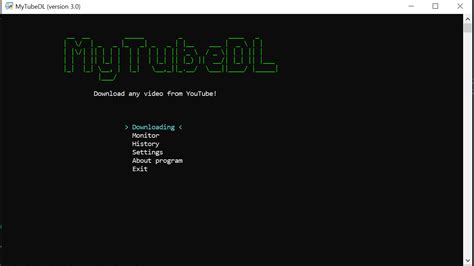
Для того чтобы установить YouTube Kids на телевизор Samsung Smart, необходимо следовать простым инструкциям:
1. Включите телевизор и подключите его к интернету.
2. Откройте Главное меню на вашем телевизоре. Для этого используйте кнопку "Меню" на пульте дистанционного управления.
3. Используя кнопки навигации на пульте, найдите и выберите "Smart Hub". Это приложение представлено иконкой с изображением шара.
4. В меню "Smart Hub" найдите и выберите "Samsung Apps". Оно представлено иконкой с изображением магазина приложений.
5. На странице "Samsung Apps" ищите строку поиска, обычно расположенную в верхней части экрана, и введите "YouTube Kids".
6. Выберите приложение "YouTube Kids" из списка результатов поиска. Обратите внимание на значок приложения, чтобы быть уверенным, что вы устанавливаете официальную версию.
7. Нажмите на кнопку "Установить", чтобы начать загрузку приложения.
8. После завершения загрузки, на вашем телевизоре будет установлено приложение YouTube Kids. Оно будет доступно в главном меню или на экране "Smart Hub".
Теперь вы можете наслаждаться контентом YouTube Kids на вашем телевизоре Samsung Smart. Установка приложения не займет много времени и позволит вам открыть для себя множество интересных видео для детей.
Установка YouTube Kids на телевизор Samsung Smart

Чтобы установить YouTube Kids на телевизор Samsung Smart, следуйте руководству ниже:
- Включите телевизор и перейдите на главный экран.
- Найдите и выберите "Магазин приложений" или "Smart Hub".
- В поисковой строке введите "YouTube Kids".
- Нажмите на приложение YouTube Kids в результатах поиска.
- Нажмите на кнопку "Установить" или "Загрузить".
- Дождитесь завершения установки приложения.
- Вернитесь на главный экран или перейдите в раздел "Установленные приложения".
- Найдите и откройте приложение YouTube Kids.
После установки и открытия YouTube Kids вы сможете настроить профиль своего ребенка, выбрать интересующие категории видео, установить ограничения времени и отслеживать активность вашего ребенка в приложении.
Обратите внимание, что чтобы установить и использовать YouTube Kids, ваш телевизор Samsung Smart должен быть подключен к Интернету.
Настройка и использование YouTube Kids на телевизоре Samsung Smart

Для того чтобы установить и настроить YouTube Kids на телевизоре Samsung Smart, следуйте инструкциям ниже:
| Шаг 1: | Перейдите в "Samsung Apps" на вашем телевизоре Samsung Smart. Это магазин приложений, где вы можете скачать и установить различные приложения. |
| Шаг 2: | Используя пульта дистанционного управления, найдите и откройте "Samsung Apps". |
| Шаг 3: | В поисковой строке введите "YouTube Kids". Нажмите на иконку приложения, чтобы открыть страницу приложения. |
| Шаг 4: | На странице приложения нажмите кнопку "Установить". Подождите, пока приложение загрузится и установится на ваш телевизор. |
| Шаг 5: | После установки приложения YouTube Kids, откройте его на вашем телевизоре Samsung Smart. |
| Шаг 6: | Пройдите процесс первоначальной настройки приложения. У вас может быть предложено создать учетную запись или войти в уже существующую. |
| Шаг 7: | После завершения настройки, вы будете перенаправлены на главную страницу приложения YouTube Kids. |
Теперь вы готовы использовать YouTube Kids на вашем телевизоре Samsung Smart! Используйте пульт дистанционного управления, чтобы просматривать и выбирать детские видео из различных категорий.